win10扫描仪在哪打开 win10如何找扫描仪
win10系统里内置了扫描功能,可以方便的使用扫描设备将重要文件进行保存,据统计还是有很多用户不清楚windows10怎么打开扫描仪,下面小编给大家带来了win10扫描仪的三种打开方法,小编觉得其中的方法三是最简单的,当然大家也可以选择自己喜欢的方法进行操作,快来电脑系统之家看看详细内容吧!
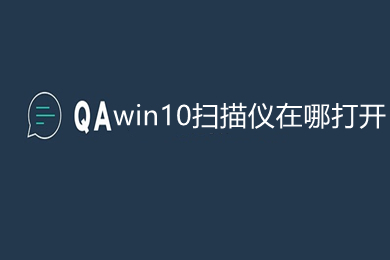
win10扫描仪在哪打开
方法一:
1、右键点击桌面左下角的开始按钮,在弹出的菜单中选择运行菜单项。
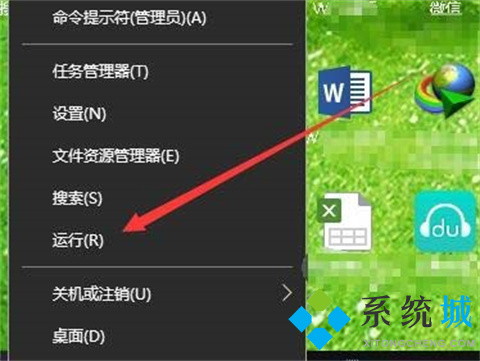
2、这时就会打开Windows10的运行窗口,在窗口中输入命令wfs,然后点击确定按钮。
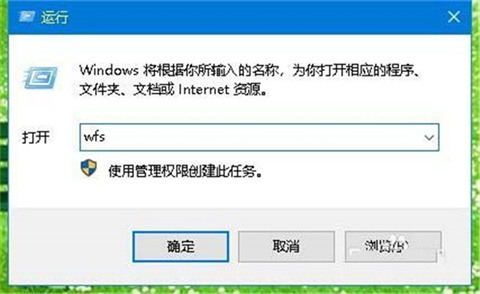
3、就可以打开Windows10的传真和扫描窗口。
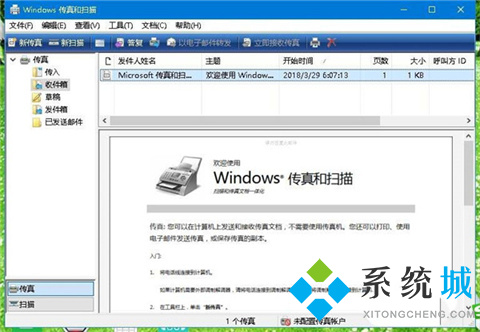
方法二:
1、在Windows10系统桌面,点击左下角的开始按钮,在弹出的菜单中点击Windows附件菜单项。
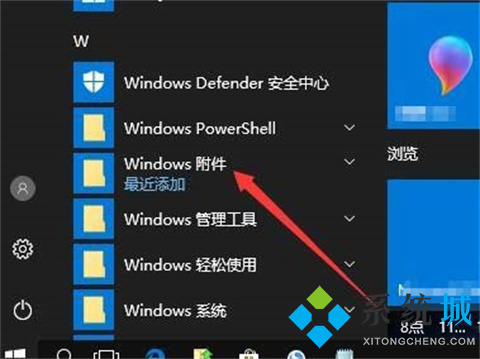
2、在打开的Windows附件下拉菜单中点击Windows传真和扫描菜单项。
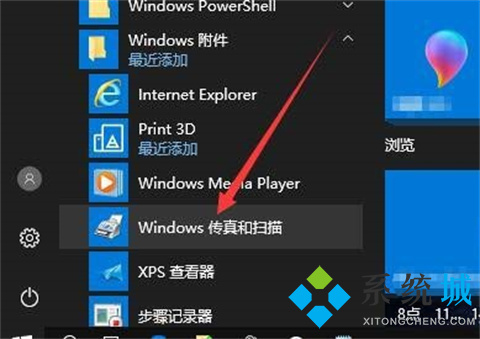
3、这时就可以打开Windows10系统的传真和扫描功能页面了。在这里就可以方便的使用扫描仪了。
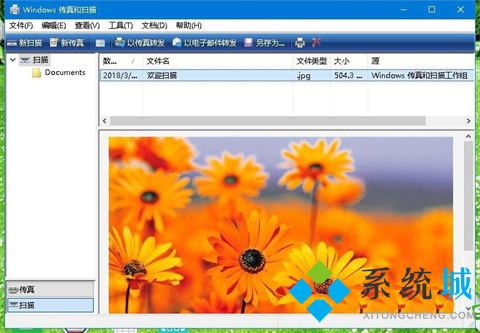
方法三:
1、点击电脑左下角的设置,点击设备。
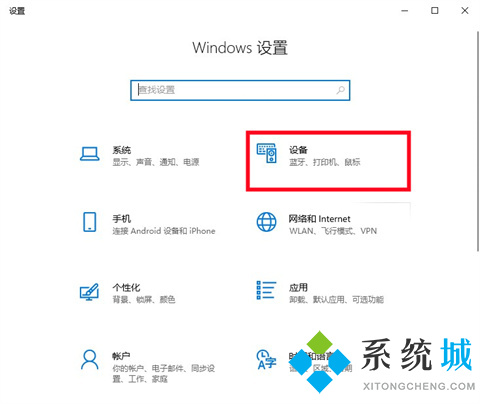
2、在设备选项下点击打印机和扫描仪。
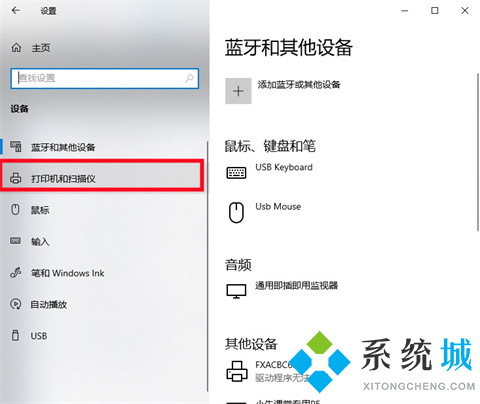
3、在打印机和扫描仪选项下点击扫描仪扫描文件。
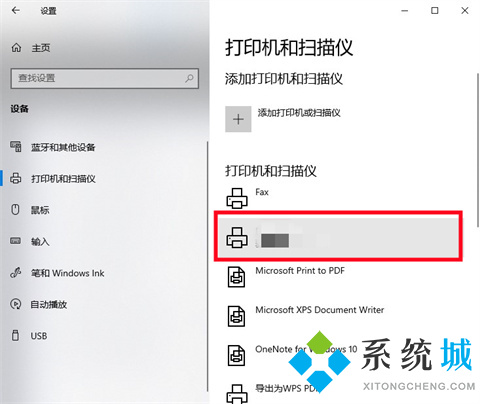
总结:
1、点击电脑左下角的设置,点击设备。
2、在设备选项下点击打印机和扫描仪。
3、在打印机和扫描仪选项下点击扫描仪扫描文件。
以上的全部内容就是电脑系统之家给大家提供的win10扫描仪在哪打开的几种方法介绍啦~希望对大家有帮助,还有更多相关内容敬请关注本站,电脑系统之家感谢您的阅读!
最新推荐
-
miui11透明壁纸怎么设置 小米11设置透明壁纸

miui11透明壁纸怎么设置?通过让自己手机的壁纸显得透明,看起来更有个性,在miui11中,自带了设置透 […]
-
wps的文档怎么设置密码保护 wps文档加密设置密码

wps的文档怎么设置密码保护?wps文档不仅支持用户自由的编辑文本数据,也支持用户对自己隐私进行保护,通过 […]
-
win7开机自动启动软件怎么关 win7系统禁用开机启动项在哪

win7开机自动启动软件怎么关?在电脑使用过程中,用户安装的软件应用都会默认在电脑开机时候自己启动,这就导 […]
-
win11截图保存路径怎么改 win11截图在哪个文件夹
win11截图保存路径怎么改?很多用户都会对想要保存的图片素材进行截图保存,那在win11系统中,截图默认 […]
-
win10桌面图标有防火墙标志怎么办 电脑软件图标有防火墙的小图标怎么去掉

我们的桌面图标总是想要保持美观,但有时候会发现上面多了几个电脑防火墙的标志,变得很丑,那么win10桌面图标有防火墙标志怎么去掉呢。
-
怎么把默认显卡改为独立显卡 win10显卡切换到独显

怎么把默认显卡改为独立显卡?独立显卡的性能优于主板自带的集成显卡,现在许多电脑都配备了双显卡,然而许多用户 […]
热门文章
miui11透明壁纸怎么设置 小米11设置透明壁纸
2wps的文档怎么设置密码保护 wps文档加密设置密码
3win7开机自动启动软件怎么关 win7系统禁用开机启动项在哪
4win11截图保存路径怎么改 win11截图在哪个文件夹
5win10桌面图标有防火墙标志怎么办 电脑软件图标有防火墙的小图标怎么去掉
6怎么把默认显卡改为独立显卡 win10显卡切换到独显
7华硕笔记本怎么设置ssd为第一启动盘 华硕电脑设置固态硬盘为启动盘
8win10锁屏设置幻灯片自动播放不生效怎么解决
9win7与win10如何建立局域网共享 win10 win7局域网互访
10笔记本win7怎么创建wifi win7电脑设置热点共享网络
随机推荐
专题工具排名 更多+





 闽公网安备 35052402000378号
闽公网安备 35052402000378号